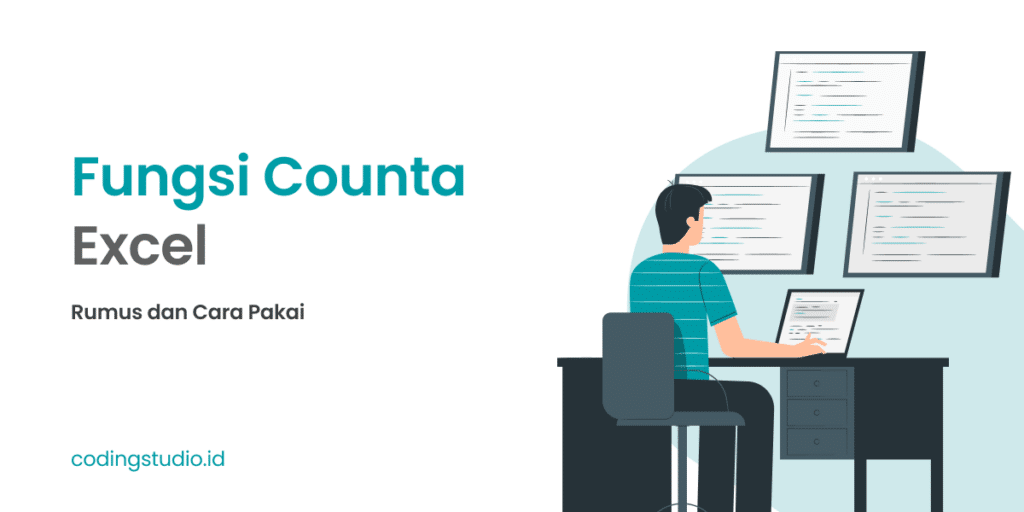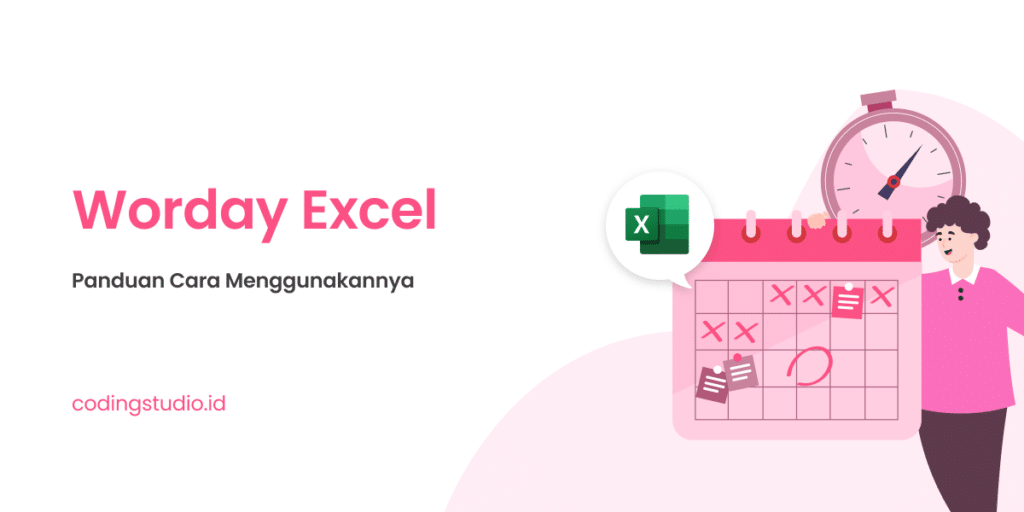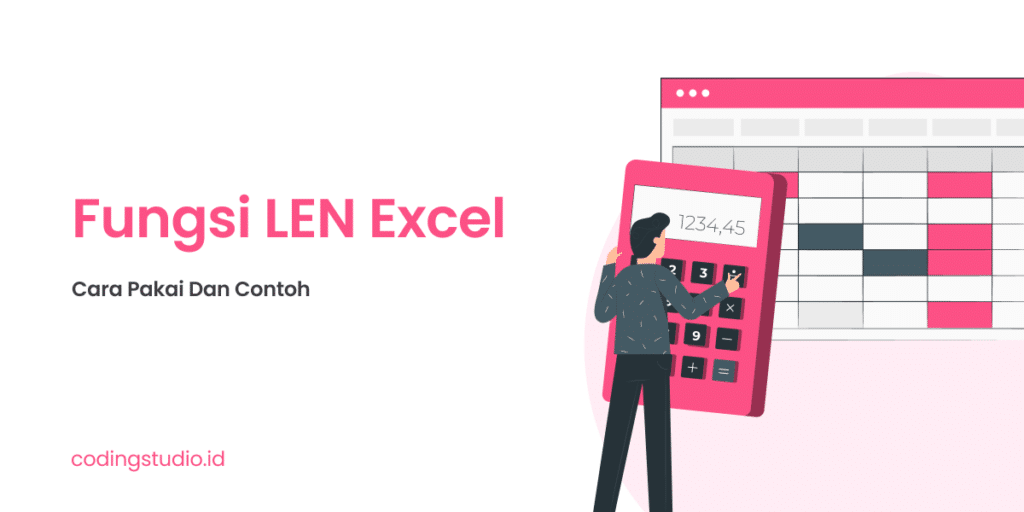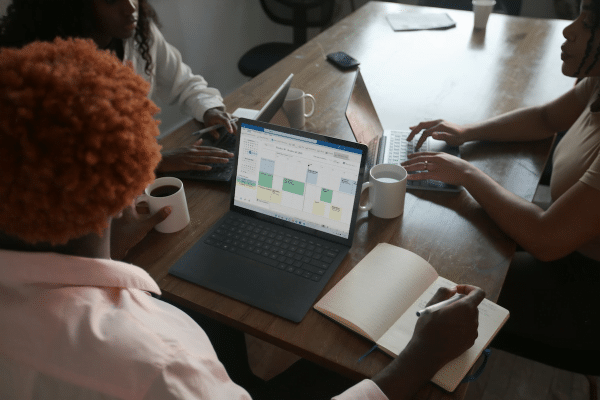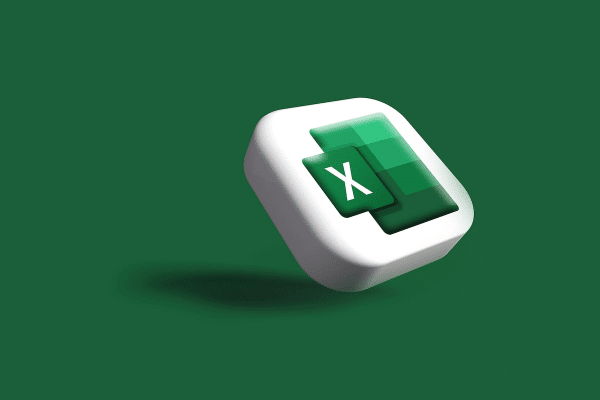DATEDIF: Pengertian, Bentuk Umum, dan Contoh Penggunaanya
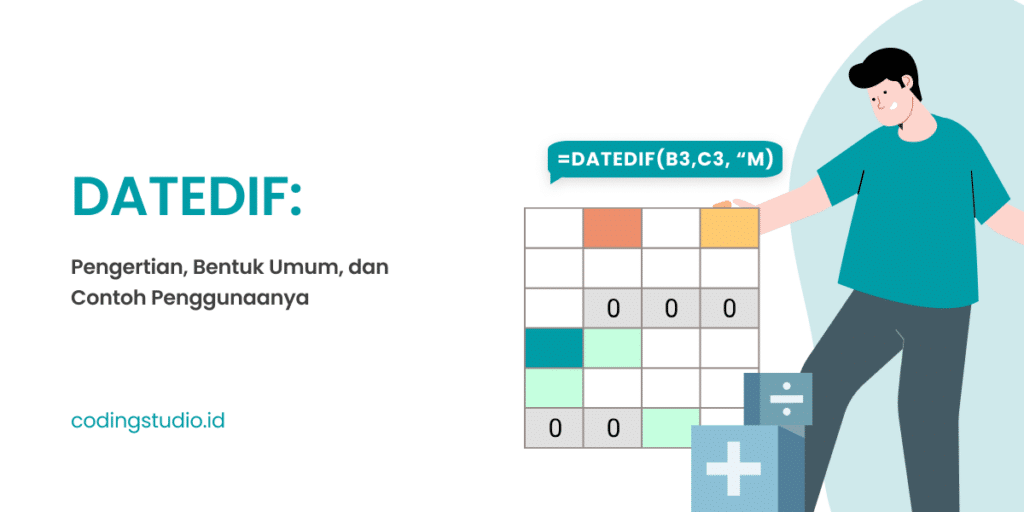
Microsoft Excel termasuk dalam aplikasi pengolah data yang memang sering digunakan saat ini. keberadaan dari software pengolah data ini bisa memudahkan perusahaan untuk mengolah data yang diperlukan.
Salah satu fungsi yang terdapat dalam Excel yaitu datedif yang berguna untuk melakukan perhitungan seperti selisih bulan hingga tahun. Tentunya ini akan sangat membantu kalian dalam mengolah semua data yang ada.
Pengertian dan Fungsi DATEDIF
Fungsi ini merupakan fungsi yang terdapat dalam Microsoft Excel untuk melakukan perhitungan berupa selisih tanggal dalam hari, bulan, ataupun tahun.

Ketika kalian mengetikan fungsi tersebut di formula bar, maka kalian tidak akan menemukan fungsi tersebut di daftar fungsi ataupun formula Excel.
Walaupun fitur intellisense ataupun yang dikenal dengan Auto Complete tidak akan memunculkan fungsi tersebut, namun itu bukan berarti jika Excel kalian memiliki masalah ataupun fungsi tidak ada dan tidak bisa digunakan.
Pada dasarnya fungsi tersebut memang disediakan bagi kompatibilitas Lotus 1-2-3 dan masih dapat digunakan di seluruh versi Excel termasuk juga versi 2007, 2010, 2013, dan 2016 ataupun untuk versi yang lebih baru.
Jadi untuk mengaktifkan fungsi ini yang tidak ditemukan pada menu insert function maka kalian harus mengatakannya secara manual dengan cara mengetikan secara langsung untuk nama fungsi di formula bar atau pada cell aktif tempat kalian akan memakai rumus tersebut.
Bentuk Umum
Formula atau fungsi ini memang dipergunakan untuk perhitungan sirih tahun, bulan, ataupun hari pada dua tanggal yang ada. Untuk keperluan kerja, umumnya formula tersebut akan digunakan menghitung umur ataupun masa kerja karyawannya.
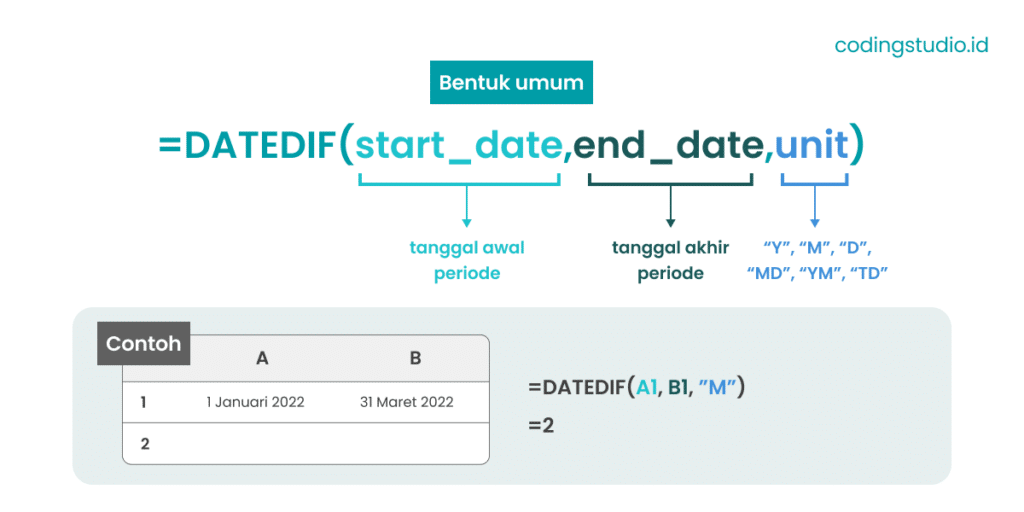
Seperti yang disebutkan di atas jika fungsi ini tidak terdapat di fitur auto complete. Maka perlu diketik secara manual dan bentuk umumnya sebagai berikut ini.
=DATEDIF(start_date,end_date,unit)
a. start_date = Biasanya akan diisi menggunakan tanggal awal dari dimulainya periode tanggal ataupun tanggal yang lebih dulu.
b. end_date = Isinya berupa tanggal akhir periode ataupun tanggal akhir yang nantinya akan dihitung.
c. unit = Diisikan dengan kode satuan yang dibutuhkan.
Berikut ini merupakan kode satuan argumen yang dapat dimasukkan dalam fungsi tersebut.
a. Y = Untuk mengembalikan jumlah tahun di antara start_date serta end_date.
b. M = Untuk mengembalikan jumlah bulan di antara start_date dengan end_date.
c. D = Untuk mengembalikan jumlah hari diantar start_date dengan end_date.
d. MD = Merupakan selisih hari di start_date serta end_date, bulan serta tahun dari kedua tanggal diabaikan.
e. YM = Merupakan selisih bulan di start_date serta end_date, bulan serta tahun dari kedua tanggal diabaikan.
f. TD = Merupakan selisih hari di start_date serta end_date, tahun dari kedua tanggal diabaikan.
Langkah Penulisan
Bagi kalian yang baru pernah menggunakan Microsoft Excel dan merasa bingung dengan penulisannya. Maka jangan khawatir berikut ini merupakan langkah-langkah untuk penulisannya.
a. Ketikan (=) pada cell tempat kalian ingin menuliskan hasil dari fungsi.
b. Ketikan datedif (penulisan boleh menggunakan huruf kecil ataupun besar. Peletakan setelah penulisan = yang diawali dengan tanda buka kurung.
c. Masukkanlah tanggal yang lebih awal pada dua buah tanggal yang akan dihitung selisihnya. Kemudian ketikan tanda (,).
d. Masukkanlah tanggal yang lebih akhir pada dua buah tanggal yang akan dihitung selisihnya. Kemudian ketikan tanda (,).
e. Masukkanlah kode dari unit perhitungan yang diinginkan. Kemudian lihat opsi kode yang dapat dimasukkan untuk input datanya.
f. Kemudian masukkan tanda tutup kurung.
g. Kemudian tekan tombol enter dan selesai.
Contoh Penggunaan Rumus datedif
a. Menghitung tahun
Salah satu fungsinya yakni untuk melakukan perhitungan selisih tahun, kemudian dapat digunakan untuk melakukan perhitungan umur ataupun masa kerja karyawan.
Untuk perhitungan maka siapkan file yang akan dihitung lalu tempatkan kursor pada sel yang akan dikeluarkan hasilnya. Untuk rumusnya =datedif(start_date;end_date;”y”).
b. Menghitung Bulan
Cara penggunaan serupa dengan menghitung tahun akan tetapi terdapat beberapa perubahan. Perubahan tadi yakni “y” kemudian diubah ke “m” supaya nantinya keluar hasil untuk hitungan bulan. Rumus untuk melakukan perhitungan selisih bulan yakni =datedif(start_date;end_date;”y”).
c. Menghitung hari
kemudian fungsi ini juga bisa dipergunakan untuk melakukan perhitungan hari dengan cara menyisipkan “d” pada bagian akhir formulanya. Tentu saja fungsi ini sangat membantu kalian ketika diharuskan menghitung selisih hari dengan rentang waktu lama. Untuk rumusnya =datedif(start_date;end_date;”d”).
Hal Penting untuk Diperhatikan
Tentunya ada beberapa hal yang sejatinya perlu untuk kalian perhatikan ketika menggunakan fungsi ini. Beberapa di antaranya sebagai berikut ini.
a. Saat formula yang dimasukkan tadi menghasilkan error seperti #NAME? kemungkinannya yakni ada kesalahan pada penulisan fungsi. Dikarenakan fungsi tersebut tidak keluar di autocomplete jadi bisa jadi terjadi kesalahan di penulisannya.
b. Ketika nilai di start_date tergolong lebih besar dibandingkan dengan end_date maka akan memunculkan nilai error seperti #NUM!
c. Disarankan tidak memakai kode satuan “MD” dikarenakan kode tersebut mungkin bisa menghasilkan nilai nol. Nilai angka negatif, ataupun hasil yang kurang akurat lainnya.
Fungsi Tidak Bekerja Secara Baik
Walaupun sudah memperhatikan penulisan di atas namun terkadang fungsi tidak dapat bekerja secara baik. Namun jangan khawatir berikut ini adalah penyebab dan solusi yang bisa kalian terapkan jika mengalami masalah.
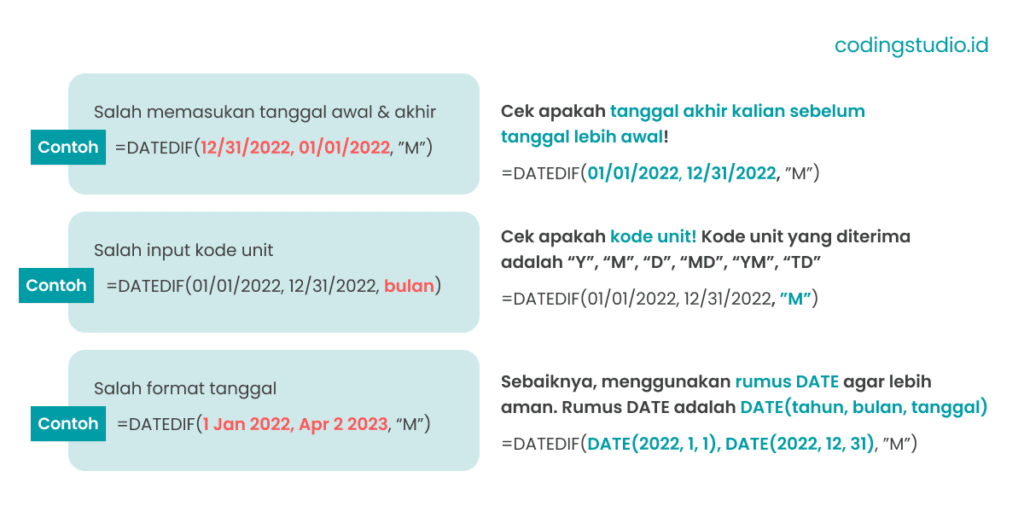
a. Penyebab = Kalian menginput tanggal lebih awal serta tanggal lebih akhir kalian pada formula dengan urutan yang salah. Maka solusinya kalian lakukan pengecekan apakah sudah input tanggal lebih akhir kalian sebelum tanggal lebih awal. Jika memang demikian maka tukarkan urutannya.
b. Penyebab = Kalian memasukkan kode unit perhitungannya tidak valid atau salah di dalam formula. Solusinya lakukan pengecekan kembali pada kode unit perhitungan apakah semuanya sudah benar, jika ada kesalahan sedikit saja maka perhitungan akan salah.
c. Penyebab = Microsoft Excel tidak mengenali tanggal yang kalian masukan sebagai tanggal. Solusinya yakni kalian perlu memasukkan tanggal tadi secara langsung dengan menggunakan rumus DATE agar lebih aman. Ketika memasukkan tanggal lewat koordinat cell maka lakukan pengecekan ulang tanggal pada cell.
Jadi pada intinya penulisan rumus ini sangatlah penting jangan sampai ada kesalahan. Jika ada kesalahan sudah pasti hasil perhitungan tidak akan keluar. Sangat penting juga mengetahui cara menggunakan datedif secara benar.
Memang bagi sebagian orang rumus-rumus di Excel akan sangat membingungkan dalam hal formulanya. Namun percayalah jika kalian teliti dan berhasil menguasai penggunaan yang tepat seperti pada formula datedif ini maka semua pekerjaan menjadi mudah.
Melihat informasi di atas sudah bisa ditarik kesimpulan jika penggunaan IT terutama di dunia kerja sangat penting. Maka tidak ada salahnya bagi kalian para karyawan untuk mengupgrade skill di Coding Studio. Banyak paket kursus menarik yang bisa dipilih sesuai dengan kebutuhan dengan harga bersahabat.